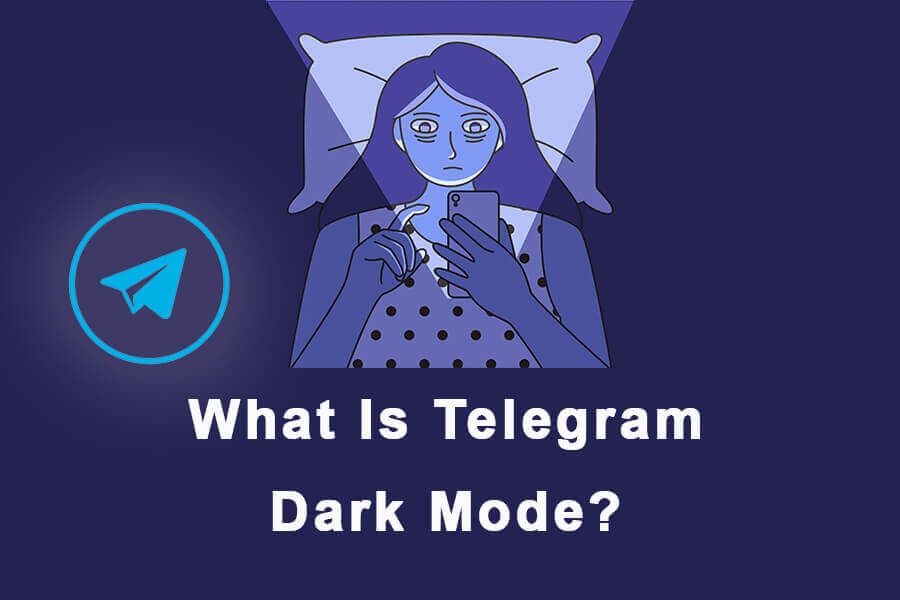ਵਿੱਚ ਬਾਹਰ ਖੜ੍ਹਾ ਹੈ, ਜੋ ਕਿ ਫੀਚਰ ਦੇ ਇੱਕ ਤਾਰ ਇਸ ਦਾ ਡਾਰਕ ਮੋਡ ਹੈ, ਜੋ ਕਿ ਉਪਭੋਗਤਾਵਾਂ ਵਿੱਚ ਪ੍ਰਸਿੱਧ ਹੈ ਘੱਟ ਰੋਸ਼ਨੀ ਵਾਲੀਆਂ ਸਥਿਤੀਆਂ ਵਿੱਚ ਜਾਂ ਰਾਤ ਨੂੰ ਆਪਣੇ ਡਿਵਾਈਸਾਂ ਦੀ ਵਰਤੋਂ ਕਰਨਾ ਪਸੰਦ ਕਰਦੇ ਹਨ. ਟੈਲੀਗ੍ਰਾਮ ਡਾਰਕ ਮੋਡ ਨੂੰ ਤਿੰਨ ਵੱਖ-ਵੱਖ ਤਰੀਕਿਆਂ ਨਾਲ ਚਾਲੂ ਕੀਤਾ ਜਾ ਸਕਦਾ ਹੈ: ਮੈਨੂਅਲ, ਅਡੈਪਟਿਵ ਅਤੇ ਅਨੁਸੂਚਿਤ। ਇਸ ਲੇਖ ਵਿੱਚ, ਅਸੀਂ ਖੋਜ ਕਰਾਂਗੇ ਕਿ ਟੈਲੀਗ੍ਰਾਮ ਡਾਰਕ ਮੋਡ ਕੀ ਹੈ, ਇਸਦੇ ਲਾਭ, ਅਤੇ ਇਹਨਾਂ ਵਿੱਚੋਂ ਹਰੇਕ ਵਿਧੀ ਦੀ ਵਰਤੋਂ ਕਰਕੇ ਟੈਲੀਗ੍ਰਾਮ ਡਾਰਕ ਮੋਡ ਨੂੰ ਕਿਵੇਂ ਸਮਰੱਥ ਕਰਨਾ ਹੈ। ਟੈਲੀਗ੍ਰਾਮ ਦਾ ਡਾਰਕ ਮੋਡ ਇੱਕ ਵਿਸ਼ੇਸ਼ਤਾ ਹੈ ਜੋ ਐਪ ਦੀ ਰੰਗ ਸਕੀਮ ਨੂੰ ਇੱਕ ਗੂੜ੍ਹੇ ਪੈਲੇਟ ਵਿੱਚ ਬਦਲਦੀ ਹੈ, ਇਸਨੂੰ ਅੱਖਾਂ 'ਤੇ ਆਸਾਨ ਬਣਾਉਂਦੀ ਹੈ ਅਤੇ OLED ਜਾਂ AMOLED ਸਕ੍ਰੀਨਾਂ ਵਾਲੇ ਡਿਵਾਈਸਾਂ 'ਤੇ ਸੰਭਾਵੀ ਤੌਰ 'ਤੇ ਬੈਟਰੀ ਜੀਵਨ ਨੂੰ ਬਚਾਉਂਦੀ ਹੈ।
ਟੈਲੀਗ੍ਰਾਮ ਡਾਰਕ ਮੋਡ ਕੀ ਹੈ?
ਟੈਲੀਗ੍ਰਾਮ ਡਾਰਕ ਮੋਡ ਇੱਕ ਸੈਟਿੰਗ ਹੈ ਜੋ ਐਪ ਨੂੰ ਬਦਲਦੀ ਹੈ ਬੈਕਗ੍ਰਾਊਂਡ ਦਾ ਰੰਗ ਚਿੱਟੇ ਤੋਂ ਕਾਲੇ ਤੱਕ. ਇਹ ਉਪਭੋਗਤਾਵਾਂ ਨੂੰ ਮੱਧਮ ਰੋਸ਼ਨੀ ਵਿੱਚ ਜਾਂ ਰਾਤ ਨੂੰ ਐਪ ਨੂੰ ਬਿਹਤਰ ਢੰਗ ਨਾਲ ਦੇਖਣ ਵਿੱਚ ਮਦਦ ਕਰਦਾ ਹੈ, ਕਿਉਂਕਿ ਚਮਕਦਾਰ ਸਫੈਦ ਬੈਕਗ੍ਰਾਊਂਡ ਅੱਖਾਂ 'ਤੇ ਕਠੋਰ ਹੋ ਸਕਦਾ ਹੈ ਅਤੇ ਟੈਕਸਟ ਨੂੰ ਪੜ੍ਹਨਾ ਮੁਸ਼ਕਲ ਬਣਾ ਸਕਦਾ ਹੈ। ਡਾਰਕ ਮੋਡ ਫੀਚਰ ਐਪ ਡਿਵੈਲਪਰਾਂ ਵਿੱਚ ਤੇਜ਼ੀ ਨਾਲ ਪ੍ਰਸਿੱਧ ਹੋ ਗਿਆ ਹੈ, ਕਿਉਂਕਿ ਇਹ ਨਾ ਸਿਰਫ਼ ਇੱਕ ਬਿਹਤਰ ਉਪਭੋਗਤਾ ਅਨੁਭਵ ਪ੍ਰਦਾਨ ਕਰਦਾ ਹੈ.
ਟੈਲੀਗ੍ਰਾਮ ਡਾਰਕ ਮੋਡ ਦੇ ਫਾਇਦੇ
ਟੈਲੀਗ੍ਰਾਮ ਡਾਰਕ ਮੋਡ ਕਈ ਤਰੀਕਿਆਂ ਨਾਲ ਤੁਹਾਡੀ ਮਦਦ ਕਰ ਸਕਦਾ ਹੈ।
- ਕਰਨ ਲਈ ਧੰਨਵਾਦ ਹਨੇਰੇ ਮੋਡ ਵਿਸ਼ੇਸ਼ਤਾ, ਘੱਟ ਰੋਸ਼ਨੀ ਵਾਲੀਆਂ ਸਥਿਤੀਆਂ ਵਿੱਚ ਜਾਂ ਰਾਤ ਨੂੰ ਟੈਲੀਗ੍ਰਾਮ ਦੀ ਵਰਤੋਂ ਕਰਨਾ ਤੁਹਾਡੀਆਂ ਅੱਖਾਂ 'ਤੇ ਘੱਟ ਦਬਾਅ ਪਾਉਂਦਾ ਹੈ।
- ਟੈਲੀਗ੍ਰਾਮ ਡਾਰਕ ਮੋਡ ਦਾ ਕਾਲਾ ਬੈਕਗ੍ਰਾਉਂਡ ਅੱਖਾਂ ਦੇ ਦਬਾਅ ਨੂੰ ਰੋਕਣ ਵਿੱਚ ਮਦਦ ਕਰ ਸਕਦਾ ਹੈ ਜੋ ਚਮਕਦਾਰ ਚਿੱਟੇ ਬੈਕਗ੍ਰਾਉਂਡ ਵਾਲੇ ਡਿਵਾਈਸਾਂ ਦੀ ਵਿਸਤ੍ਰਿਤ ਵਰਤੋਂ ਤੋਂ ਹੋ ਸਕਦਾ ਹੈ।
- ਟੈਲੀਗ੍ਰਾਮ 'ਤੇ ਡਾਰਕ ਮੋਡ ਬੈਟਰੀ ਦੀ ਜ਼ਿੰਦਗੀ ਬਚਾ ਸਕਦਾ ਹੈ, ਖਾਸ ਤੌਰ 'ਤੇ OLED ਸਕ੍ਰੀਨਾਂ ਵਾਲੇ ਡਿਵਾਈਸਾਂ 'ਤੇ, ਕਿਉਂਕਿ ਇਹ ਸਕ੍ਰੀਨ ਨੂੰ ਪ੍ਰਦਰਸ਼ਿਤ ਕਰਨ ਲਈ ਲੋੜੀਂਦੀ ਪਾਵਰ ਦੀ ਮਾਤਰਾ ਨੂੰ ਘਟਾਉਂਦਾ ਹੈ।
ਟੈਲੀਗ੍ਰਾਮ ਡਾਰਕ ਮੋਡ ਨੂੰ ਕਿਵੇਂ ਸਮਰੱਥ ਕਰੀਏ?
ਟੈਲੀਗ੍ਰਾਮ 'ਤੇ ਡਾਰਕ ਮੋਡ ਨੂੰ ਸਮਰੱਥ ਕਰਨ ਲਈ ਤਿੰਨ ਤਰੀਕੇ ਹਨ। ਅਸੀਂ ਹੇਠਾਂ ਹਰੇਕ ਵਿਧੀ ਦੀ ਵਿਆਖਿਆ ਕਰਾਂਗੇ।
ਮੈਨੂਅਲ ਟੈਲੀਗ੍ਰਾਮ ਡਾਰਕ ਮੋਡ ਨੂੰ ਕਿਵੇਂ ਸਮਰੱਥ ਕਰੀਏ?
ਮੈਨੁਅਲ ਤਰੀਕਾ ਟੈਲੀਗ੍ਰਾਮ ਡਾਰਕ ਮੋਡ ਨੂੰ ਸਮਰੱਥ ਕਰਨ ਦਾ ਸਭ ਤੋਂ ਸਰਲ ਤਰੀਕਾ ਹੈ। ਇੱਥੇ ਪਾਲਣਾ ਕਰਨ ਲਈ ਕਦਮ ਹਨ:
#1 ਆਪਣੀ ਡਿਵਾਈਸ 'ਤੇ ਟੈਲੀਗ੍ਰਾਮ ਐਪ ਖੋਲ੍ਹੋ ਅਤੇ ਮੀਨੂ ਨੂੰ ਖੋਲ੍ਹਣ ਲਈ ਸਕ੍ਰੀਨ ਦੇ ਉੱਪਰਲੇ ਖੱਬੇ ਕੋਨੇ ਵਿੱਚ ਤਿੰਨ ਲਾਈਨਾਂ 'ਤੇ ਟੈਪ ਕਰੋ।
#2 ਚੁਣੋ "ਸੈਟਿੰਗ"ਮੇਨੂ ਤੋਂ।
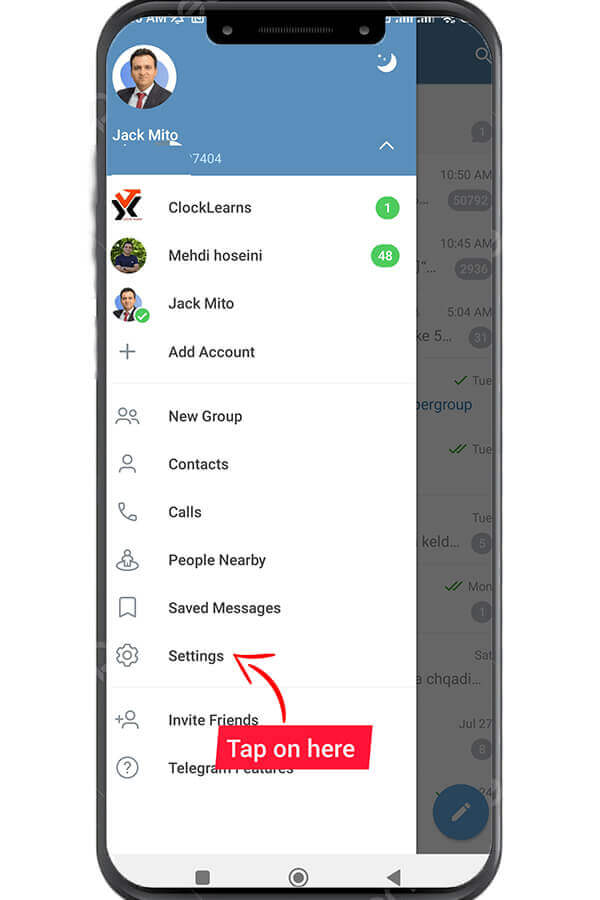
#3 'ਤੇ ਟੈਪ ਕਰੋ "ਚੈਟ ਸੈਟਿੰਗਜ਼. "
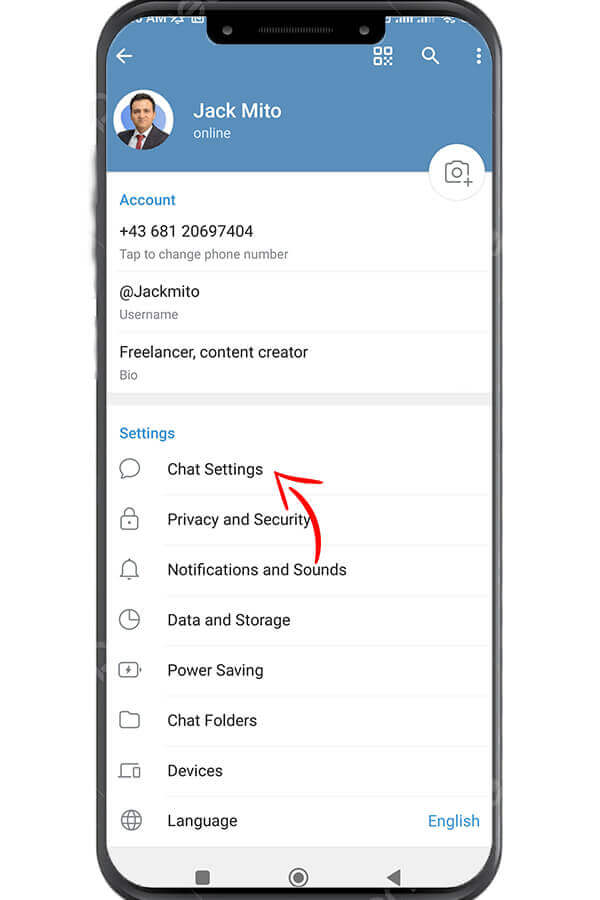
#4 ਹੇਠਾਂ ਸਕ੍ਰੌਲ ਕਰੋ “ਰੰਗ ਥੀਮ" ਅਨੁਭਾਗ
#5 'ਤੇ ਟੈਪ ਕਰੋ "ਨਾਈਟ ਮੋਡ 'ਤੇ ਸਵਿਚ ਕਰੋ".
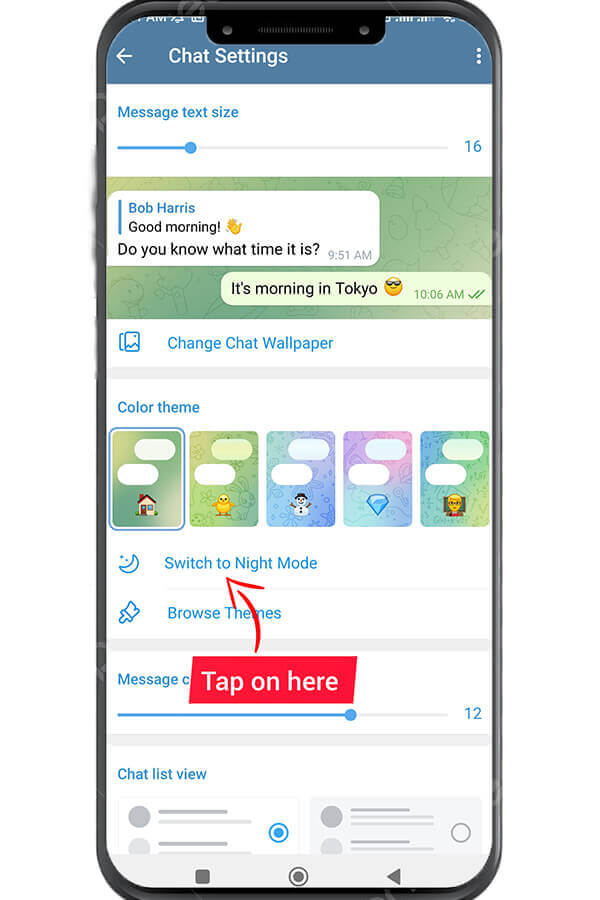
ਇਹ ਹੀ ਗੱਲ ਹੈ! ਟੈਲੀਗ੍ਰਾਮ ਡਾਰਕ ਮੋਡ ਹੁਣ ਤੁਹਾਡੀ ਡਿਵਾਈਸ 'ਤੇ ਸਮਰੱਥ ਹੋ ਜਾਵੇਗਾ।
ਟੈਲੀਗ੍ਰਾਮ ਡਾਰਕ ਮੋਡ ਨੂੰ ਅਸਮਰੱਥ ਬਣਾਉਣ ਲਈ, ਉੱਪਰ ਦਿੱਤੇ ਕਦਮਾਂ ਦੀ ਪਾਲਣਾ ਕਰੋ ਅਤੇ ਚੁਣੋ 'ਡੇਅ ਮੋਡ 'ਤੇ ਸਵਿਚ ਕਰੋ'.
ਟੈਲੀਗ੍ਰਾਮ ਅਡੈਪਟਿਵ ਡਾਰਕ ਮੋਡ ਨੂੰ ਕਿਵੇਂ ਸਮਰੱਥ ਕਰੀਏ?
ਅਨੁਕੂਲਨ ਵਿਧੀ ਥੋੜੀ ਹੋਰ ਉੱਨਤ ਹੈ ਅਤੇ ਡਿਵਾਈਸ ਦੀਆਂ ਸਿਸਟਮ ਸੈਟਿੰਗਾਂ ਦੇ ਅਧਾਰ 'ਤੇ ਟੈਲੀਗ੍ਰਾਮ ਨੂੰ ਆਪਣੇ ਆਪ ਲਾਈਟ ਅਤੇ ਡਾਰਕ ਮੋਡ ਵਿਚਕਾਰ ਸਵਿਚ ਕਰਨ ਦੀ ਆਗਿਆ ਦਿੰਦੀ ਹੈ। ਅਨੁਕੂਲ ਮੋਡ ਨੂੰ ਸਮਰੱਥ ਬਣਾਉਣ ਲਈ ਇਹਨਾਂ ਕਦਮਾਂ ਦੀ ਪਾਲਣਾ ਕਰੋ:
#1 ਆਪਣੀ ਡਿਵਾਈਸ 'ਤੇ ਟੈਲੀਗ੍ਰਾਮ ਐਪ ਖੋਲ੍ਹੋ ਅਤੇ ਮੀਨੂ ਨੂੰ ਖੋਲ੍ਹਣ ਲਈ ਸਕ੍ਰੀਨ ਦੇ ਉੱਪਰਲੇ ਖੱਬੇ ਕੋਨੇ ਵਿੱਚ ਤਿੰਨ ਲਾਈਨਾਂ 'ਤੇ ਟੈਪ ਕਰੋ।
#2 ਚੁਣੋ "ਸੈਟਿੰਗ"ਮੇਨੂ ਤੋਂ।
#3 'ਤੇ ਟੈਪ ਕਰੋ "ਚੈਟ ਸੈਟਿੰਗਜ਼. "
#4 ਹੇਠਾਂ ਸਕ੍ਰੋਲ ਕਰੋ ਅਤੇ "ਤੇ ਟੈਪ ਕਰੋਆਟੋ-ਨਾਈਟ ਮੋਡ".
#5 ਤਿੰਨ ਵਿਕਲਪ ਹਨ। ਚੁਣੋ "ਅਨੁਕੂਲ".
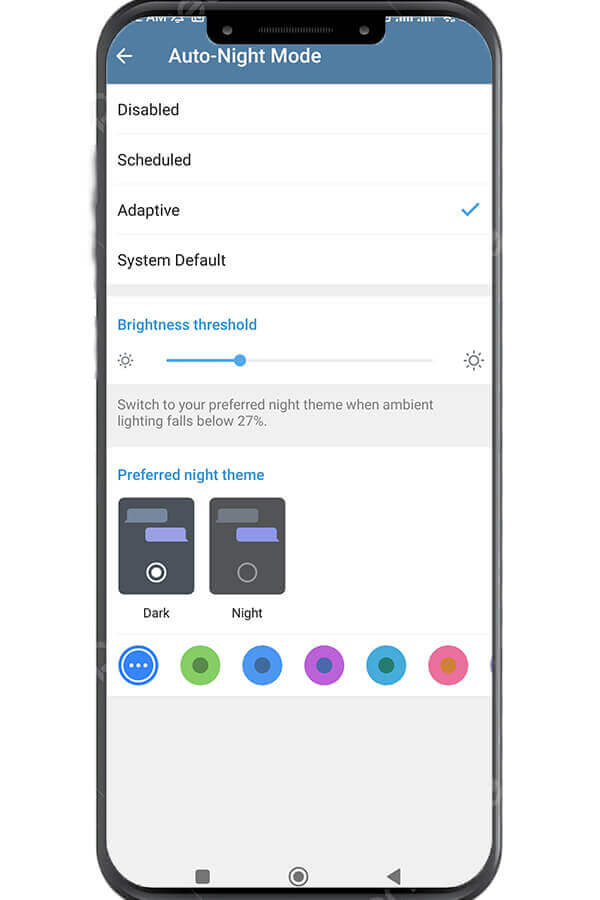
#6 ਵਿੱਚ "ਚਮਕ ਥ੍ਰੈਸ਼ਹੋਲਡ” ਭਾਗ ਵਿੱਚ, ਤੁਸੀਂ ਚਮਕ ਦਾ ਪੱਧਰ ਚੁਣ ਸਕਦੇ ਹੋ ਜਿਸ 'ਤੇ ਤੁਸੀਂ ਟੈਲੀਗ੍ਰਾਮ ਦੇ ਡਾਰਕ ਮੋਡ ਨੂੰ ਸਮਰੱਥ ਬਣਾਉਣਾ ਚਾਹੁੰਦੇ ਹੋ।
#7 "ਪਸੰਦੀਦਾ ਨਾਈਟ ਥੀਮ” ਸੈਕਸ਼ਨ ਤੁਹਾਨੂੰ ਟੈਲੀਗ੍ਰਾਮ ਦੇ ਡਾਰਕ ਮੋਡ ਦੀ ਦਿੱਖ ਲਈ ਦੋ ਵਿਕਲਪਾਂ ਵਿੱਚੋਂ ਇੱਕ ਦੀ ਚੋਣ ਕਰਨ ਦੀ ਇਜਾਜ਼ਤ ਦਿੰਦਾ ਹੈ। ਬਸ ਉਹ ਇੱਕ ਚੁਣੋ ਜੋ ਤੁਸੀਂ ਪਸੰਦ ਕਰਦੇ ਹੋ।
ਅਡੈਪਟਿਵ ਵਿਧੀ ਦੇ ਨਾਲ, ਟੈਲੀਗ੍ਰਾਮ ਤੁਹਾਡੀ ਡਿਵਾਈਸ ਦੀ ਚਮਕ ਅਤੇ ਸੈਟਿੰਗਾਂ ਦੇ ਅਧਾਰ 'ਤੇ ਆਪਣੇ ਆਪ ਹੀ ਲਾਈਟ ਅਤੇ ਡਾਰਕ ਮੋਡ ਵਿਚਕਾਰ ਸਵਿਚ ਕਰੇਗਾ।
ਟੈਲੀਗ੍ਰਾਮ ਅਨੁਸੂਚਿਤ ਡਾਰਕ ਮੋਡ ਨੂੰ ਕਿਵੇਂ ਸਮਰੱਥ ਕਰੀਏ?
ਅਨੁਸੂਚਿਤ ਢੰਗ ਉਹਨਾਂ ਲਈ ਲਾਭਦਾਇਕ ਹੈ ਜੋ ਦਿਨ ਦੇ ਖਾਸ ਸਮੇਂ ਦੌਰਾਨ ਡਾਰਕ ਮੋਡ ਨੂੰ ਸਮਰੱਥ ਬਣਾਉਣਾ ਚਾਹੁੰਦੇ ਹਨ। ਇੱਥੇ ਅਨੁਸੂਚਿਤ ਡਾਰਕ ਮੋਡ ਨੂੰ ਕਿਵੇਂ ਸਮਰੱਥ ਕਰਨਾ ਹੈ:
#1 ਆਪਣੀ ਡਿਵਾਈਸ 'ਤੇ ਟੈਲੀਗ੍ਰਾਮ ਐਪ ਖੋਲ੍ਹੋ ਅਤੇ ਮੀਨੂ ਨੂੰ ਖੋਲ੍ਹਣ ਲਈ ਸਕ੍ਰੀਨ ਦੇ ਉੱਪਰਲੇ ਖੱਬੇ ਕੋਨੇ ਵਿੱਚ ਤਿੰਨ ਲਾਈਨਾਂ 'ਤੇ ਟੈਪ ਕਰੋ।
#2 ਚੁਣੋ "ਸੈਟਿੰਗਮੀਨੂ ਤੋਂ "ਅਤੇ ਟੈਪ ਕਰੋ"ਚੈਟ ਸੈਟਿੰਗਜ਼. "
#3 ਹੇਠਾਂ ਸਕ੍ਰੋਲ ਕਰੋ ਅਤੇ "ਤੇ ਟੈਪ ਕਰੋਆਟੋ-ਨਾਈਟ ਮੋਡ".
#4 ਤਿੰਨ ਵਿਕਲਪ ਹਨ। ਚੁਣੋ "ਤਹਿ".
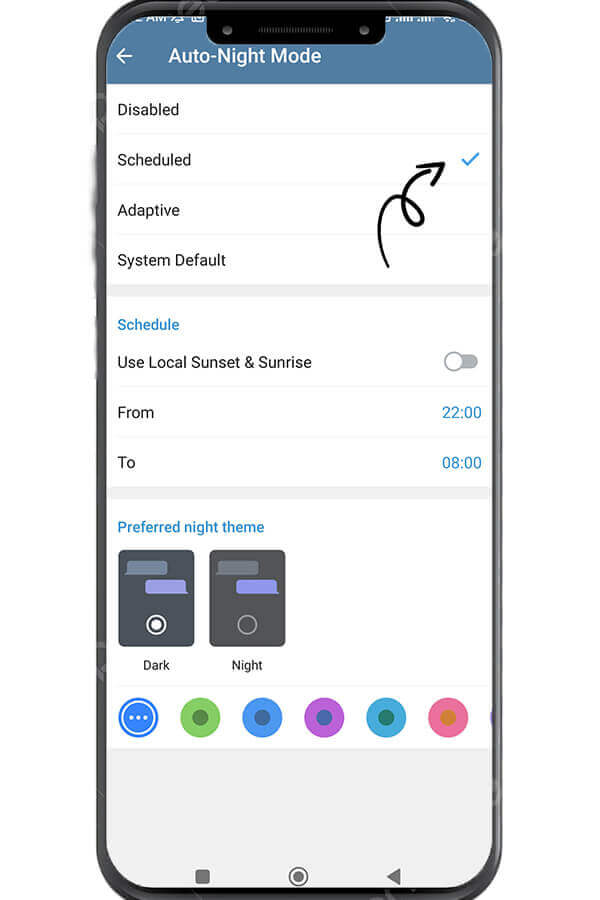
#5 'ਸ਼ਡਿਊਲ' ਭਾਗ ਵਿੱਚ, ਤੁਸੀਂ ਉਹ ਸਮਾਂ ਸੈੱਟ ਕਰ ਸਕਦੇ ਹੋ ਜਦੋਂ ਤੁਸੀਂ ਟੈਲੀਗ੍ਰਾਮ ਦੇ ਡਾਰਕ ਮੋਡ ਨੂੰ ਸਮਰੱਥ ਅਤੇ ਅਯੋਗ ਕਰਨਾ ਚਾਹੁੰਦੇ ਹੋ। ਤੁਸੀਂ ਜਾਂ ਤਾਂ ਆਪਣੀ ਡਿਵਾਈਸ ਦੇ ਸਿਸਟਮ ਸਮੇਂ ਦੇ ਆਧਾਰ 'ਤੇ ਡਾਰਕ ਮੋਡ ਨੂੰ ਆਪਣੇ ਆਪ ਚਾਲੂ ਕਰਨ ਲਈ 'ਸਥਾਨਕ ਸਨਸੈੱਟ ਅਤੇ ਸਨਰਾਈਜ਼ ਦੀ ਵਰਤੋਂ ਕਰੋ' ਵਿਕਲਪ 'ਤੇ ਟੌਗਲ ਕਰ ਸਕਦੇ ਹੋ, ਜਾਂ ਤੁਸੀਂ 'ਤੋਂ' ਵਿੱਚ ਡਾਰਕ ਮੋਡ ਲਈ ਸ਼ੁਰੂਆਤੀ ਸਮਾਂ ਅਤੇ 'ਤੋਂ' ਵਿੱਚ ਸਮਾਪਤੀ ਸਮੇਂ ਨੂੰ ਹੱਥੀਂ ਚੁਣ ਸਕਦੇ ਹੋ।
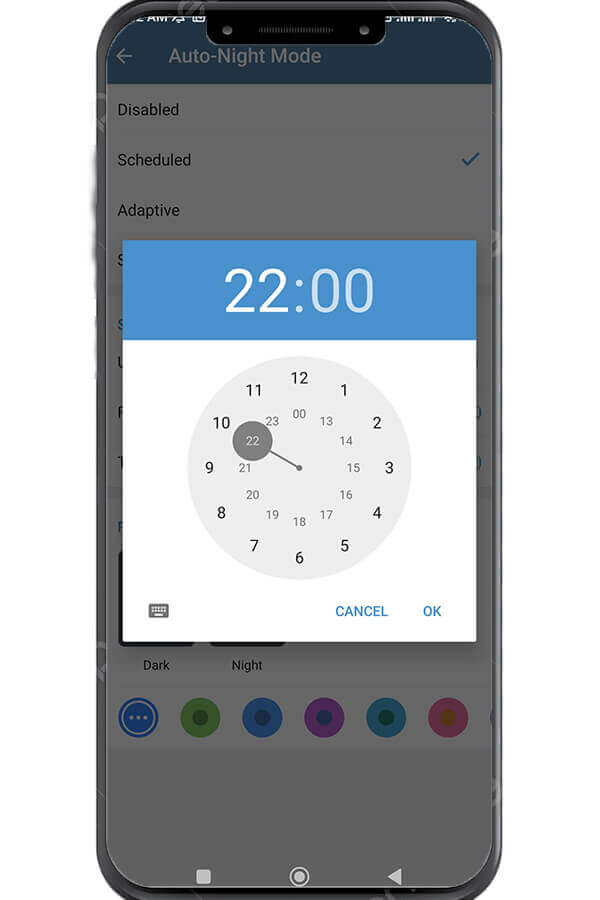
ਅਨੁਸੂਚਿਤ ਵਿਧੀ ਦੇ ਨਾਲ, ਟੈਲੀਗ੍ਰਾਮ ਤੁਹਾਡੇ ਦੁਆਰਾ ਨਿਰਧਾਰਤ ਕੀਤੇ ਗਏ ਸਮੇਂ ਦੌਰਾਨ ਆਪਣੇ ਆਪ ਡਾਰਕ ਮੋਡ ਵਿੱਚ ਬਦਲ ਜਾਵੇਗਾ।
ਟੈਲੀਗ੍ਰਾਮ ਵਿੱਚ ਅਡੈਪਟਿਵ ਜਾਂ ਸ਼ਡਿਊਲ ਡਾਰਕ ਮੋਡ ਨੂੰ ਅਯੋਗ ਕਰਨ ਲਈ, ਤੁਸੀਂ ਸੈਟਿੰਗਾਂ ਵਿੱਚ ਜਾ ਸਕਦੇ ਹੋ, ਚੈਟ ਸੈਟਿੰਗਾਂ 'ਤੇ ਟੈਪ ਕਰ ਸਕਦੇ ਹੋ ਅਤੇ "ਆਟੋ-ਨਾਈਟ ਮੋਡ" ਵਿਕਲਪ ਨੂੰ ਟੌਗਲ ਕਰ ਸਕਦੇ ਹੋ।
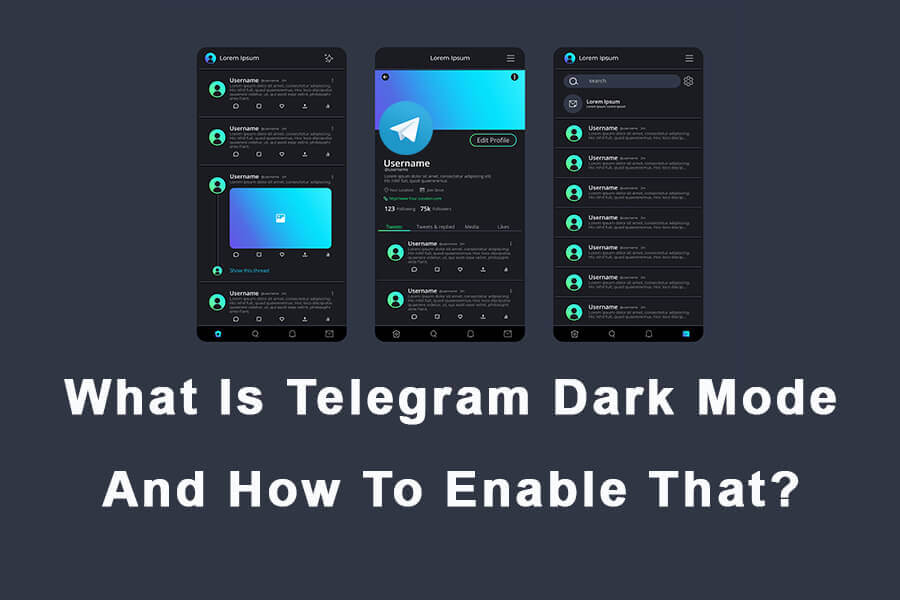
ਸਿੱਟਾ
ਟੈਲੀਗ੍ਰਾਮ ਦਾ ਡਾਰਕ ਮੋਡ ਲਾਭਦਾਇਕ ਹੈ ਫੀਚਰ ਨੂੰ ਉਹਨਾਂ ਲੋਕਾਂ ਲਈ ਜੋ ਘੱਟ ਰੋਸ਼ਨੀ ਵਾਲੀਆਂ ਸਥਿਤੀਆਂ ਵਿੱਚ ਜਾਂ ਰਾਤ ਨੂੰ ਆਪਣੀਆਂ ਡਿਵਾਈਸਾਂ ਦੀ ਵਰਤੋਂ ਕਰਦੇ ਹਨ। ਇਹ ਅੱਖਾਂ ਦੇ ਦਬਾਅ ਨੂੰ ਘਟਾਉਂਦਾ ਹੈ ਅਤੇ ਬੈਟਰੀ ਦੀ ਜ਼ਿੰਦਗੀ ਬਚਾਉਣ ਵਿੱਚ ਮਦਦ ਕਰਦਾ ਹੈ। ਟੈਲੀਗ੍ਰਾਮ ਡਾਰਕ ਮੋਡ ਨੂੰ ਸਮਰੱਥ ਕਰਨ ਦੇ ਤਿੰਨ ਤਰੀਕੇ ਹਨ: ਮੈਨੂਅਲ, ਅਡੈਪਟਿਵ ਅਤੇ ਅਨੁਸੂਚਿਤ। ਮੈਨੁਅਲ ਢੰਗ ਸਭ ਤੋਂ ਆਸਾਨ ਹੈ ਅਤੇ ਇਸ ਵਿੱਚ ਐਪ ਦੀਆਂ ਸੈਟਿੰਗਾਂ ਵਿੱਚ ਡਾਰਕ ਮੋਡ ਥੀਮ ਨੂੰ ਚੁਣਨਾ ਸ਼ਾਮਲ ਹੈ। ਅਨੁਕੂਲਨ ਵਿਧੀ ਵਧੇਰੇ ਉੱਨਤ ਹੈ ਅਤੇ ਤੁਹਾਡੀ ਡਿਵਾਈਸ ਦੀਆਂ ਸੈਟਿੰਗਾਂ ਦੇ ਅਧਾਰ ਤੇ ਮੋਡ ਨੂੰ ਬਦਲਦੀ ਹੈ। ਅਨੁਸੂਚਿਤ ਢੰਗ ਉਹਨਾਂ ਲੋਕਾਂ ਲਈ ਲਾਭਦਾਇਕ ਹੈ ਜੋ ਕੁਝ ਖਾਸ ਸਮੇਂ ਦੌਰਾਨ ਡਾਰਕ ਮੋਡ ਚਾਹੁੰਦੇ ਹਨ। ਇਹਨਾਂ ਤਰੀਕਿਆਂ ਦੀ ਵਰਤੋਂ ਕਰਕੇ, ਤੁਸੀਂ ਟੈਲੀਗ੍ਰਾਮ ਨੂੰ ਤੁਹਾਡੀਆਂ ਤਰਜੀਹਾਂ ਦੇ ਅਨੁਸਾਰ ਅਨੁਕੂਲਿਤ ਕਰ ਸਕਦੇ ਹੋ ਅਤੇ ਮੱਧਮ ਵਾਤਾਵਰਣ ਵਿੱਚ ਇਸਨੂੰ ਵਰਤਣਾ ਆਸਾਨ ਬਣਾ ਸਕਦੇ ਹੋ।